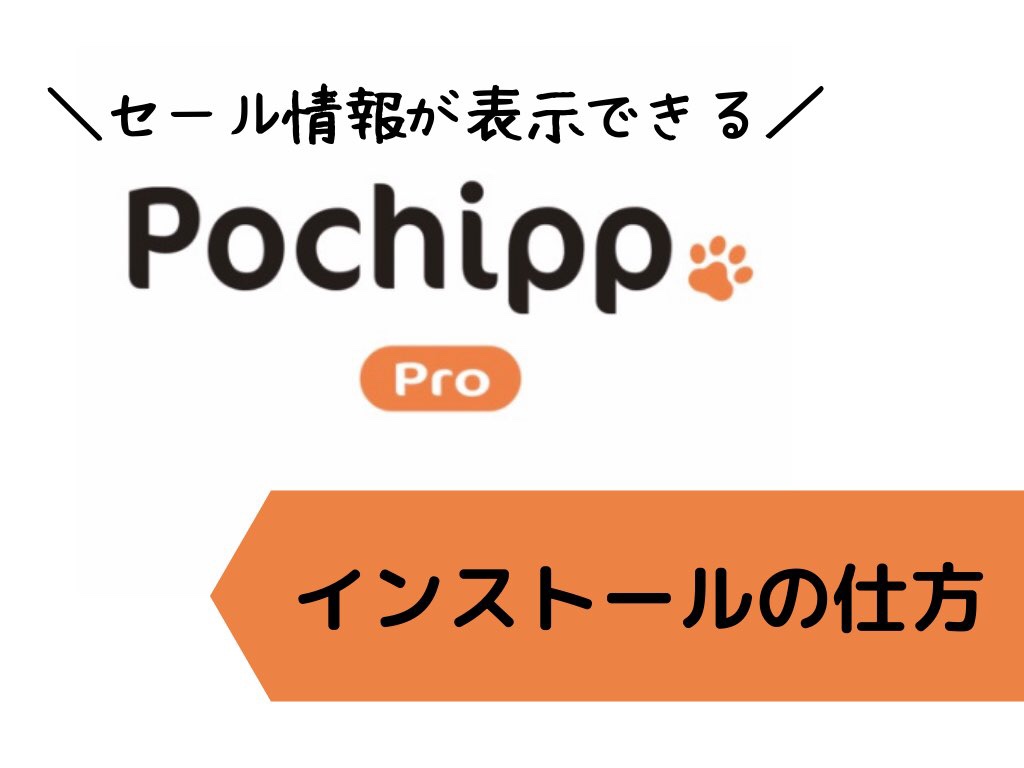先日、私はWordPressのプラグイン「ポチップ Pro」をインストールしました。
「ポチップ」とは、商品を紹介するときのプラグインで、Amazonや楽天市場、Yahoo!ショッピングのボタンと一緒に、セール情報も出してくれる優れたプラグインです。
このように表示されます▼
そして、無料だとそのセール情報を手動で入れなければならないのですが、「ポチップpro」にすれば自動でセール情報を取得し、表示してくれます。
「ポチップpro」は、月額400円、年額4,000円ですが、ずぼらな私は「ポチップpro」の年額に申し込むことにしました。
その「ポチップpro」のインストールの仕方を解説していきます。
「ポチップpro」のインストールの仕方
まず、「ポチップ Pro」のページに行き、一番下までスクロールすると申し込みボタンが出てきます。


月額制か年額制を選び、どちらかをクリックします。


自分の情報を入力する画面が出てきますので、「メールアドレス」「クレジットカードの情報」を入力し、「申し込む」をクリックします。


先ほど入力したメールアドレス宛に、上記のようなメールが届きます。
「ダウンロードリンク」をクリックし、zipファイルをダウンロードします。


次に、WordPressのダッシュボード画面から、プラグインにインストールしていきます。
プラグインの「新規追加」をクリックします。


プラグインを追加の「プラグインのアップロード」をクリックします。


「ファイルを選択」をクリックします。


自分のパソコンの中の、「ダウンロードファイル」の中に「pochipp_pro-1-3-1.zip」というzipファイルがあると思います。そのzipファイルを選択し、「開く」をクリックします。


「今すぐインストール」をクリックします。


「ポチップpro」がインストールされ、「プラグインを有効化」という青いボタンが出てくると思いますので有効化してください。
以上で、「ポチップpro」がインストールできました。
次に、「ポチップpro」の設定をしていきます。
「ポチップpro」の設定
WordPressの画面がら「ポチップpro」の設定をしていきます。
「ポチップpro」のライセンスキーの設定
「ポチップpro」をダウンロードした時に送られてきたメールに、「ライセンスキー」も添付されていましたので、それをコピペしてWordPressに貼り付けます。


「ポチップpro」をダウンロードした時に送られてきたメールの「ライセンスキー」をコピーします。


左のメニューバーの「ポチップ管理」の「ポチップ設定」をクリックします。


「ライセンス」というところをクリックします。


「Pochipp Pro ライセンスキー」のところに、先ほどコピーしたライセンスキーを貼り付け、「変更を保存」をクリックします。
以上で、「ポチップpro」のライセンスキーの設定は完了です。
「ポチップpro」のセール情報の設定
「ポチップpro」のセール情報の設定をしていきます。


「ポチップ設定」の「セール情報」をクリックします。


セールの自動取得というところの「自動取得を有効にする」に✔️を入れ、一番下までスクロールし、「変更を保存」をクリックします。
以上で、セール情報を自動で取得してくれるようになりました。
「ポチップpro」のインストール、その他設定の仕方は以上になります。
お疲れ様でした!
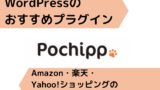

▼クリック!応援お願いします!▼